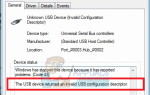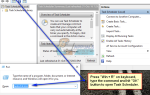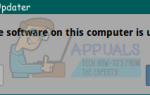Знание того, как сделать снимок экрана вашего компьютера, очень полезно. Существуют сценарии, когда вы хотите сделать снимок экрана (или проблему) и отправить его кому-нибудь. В большинстве случаев вам будет предложено отправить снимок экрана с вашей проблемой / сообщением об ошибке при обращении в службу поддержки. Таким образом, в таких сценариях полезно знать, как сделать снимок экрана.
Снимок экрана с клавиатурой
Вы можете сделать снимок экрана со своей клавиатуры. Это самый простой и самый эффективный способ сделать скриншот.
Скриншот всего экрана
нажмите Prt Sc (сокращение от экрана печати) на клавиатуре, чтобы сделать снимок всего экрана. Ключ может иметь prt sc или же PrtSc или же Печать Scr напечатано на нем (текст клавиши может отличаться в зависимости от клавиатуры). Это должно быть в правом верхнем углу клавиатуры.
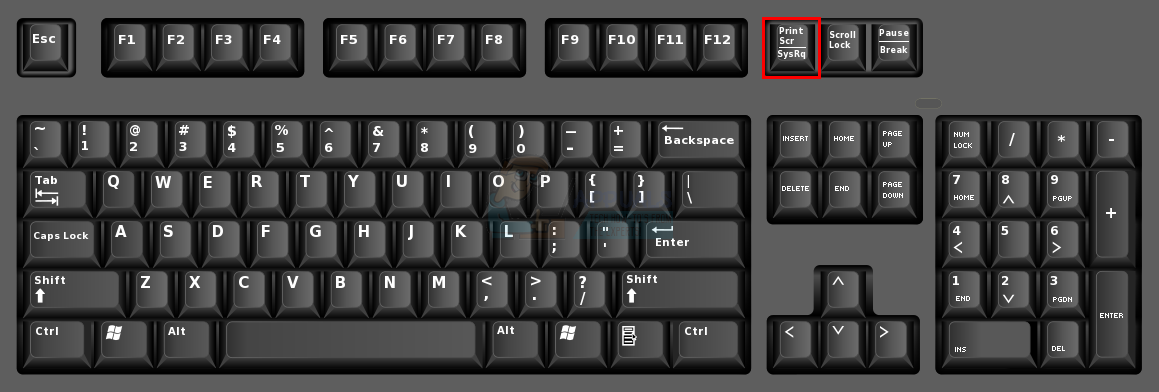
Скриншот текущего окна
Держать Клавиша ALT а затем нажмите prt sc (или же prtsc или Print Scr), чтобы сделать снимок текущего окна. Это сделает только скриншот одного окна (которое вы используете прямо сейчас).
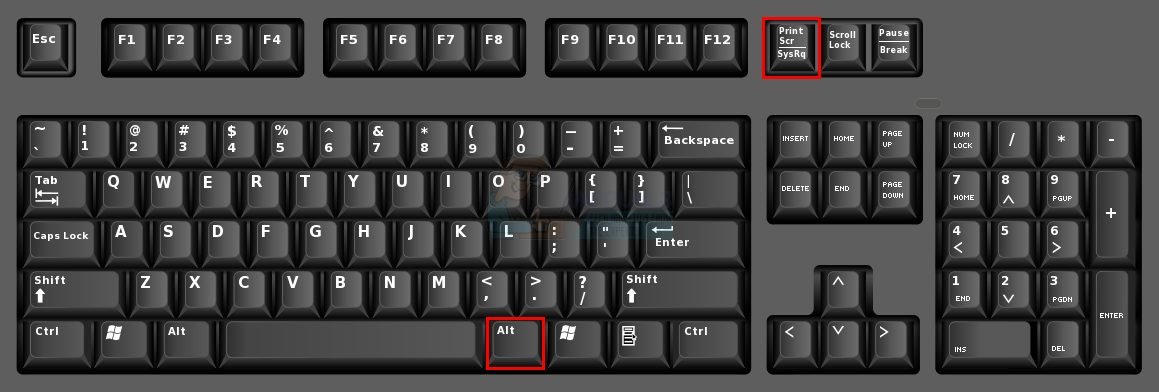
Сохранение скриншота
В основном, нажатие клавиш, упомянутых выше, делает скриншот вашего экрана / окна. Но скриншот не сохраняется. Он копируется в память компьютера, но еще не сохранен в виде изображения. Следуйте приведенным ниже инструкциям, чтобы сохранить снимок экрана в формате JPEG или PNG, которым вы можете поделиться с кем-либо.
- Сделайте снимок экрана (выполнив шаги, указанные выше)
- Нажмите Ключ Windows один раз
- Тип покрасить в начале поиска
- Выберите Paint из результатов поиска. Ваше приложение для рисования должно быть открыто сейчас.
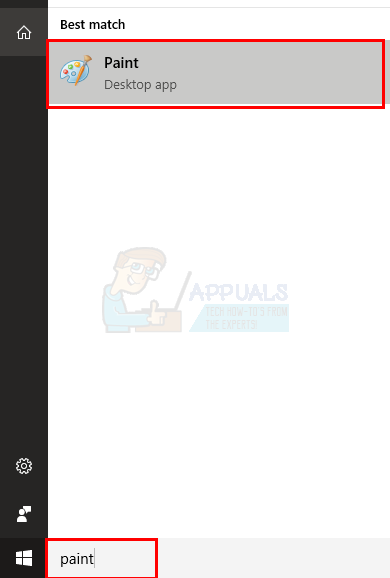
- Держать Клавиша CTRL и нажмите В (CTRL + V)
- Держать Клавиша CTRL и нажмите S (CTRL + S) или нажмите файл а затем выберите Сохранить
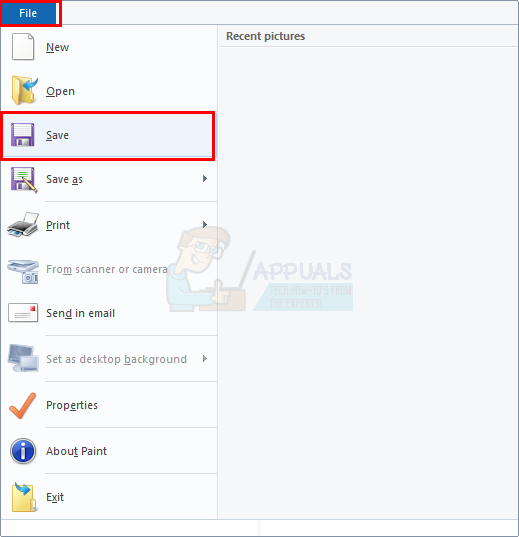
- Выберите место, куда вы хотите сохранить файл. Дайте вашему файлу имя и выберите Сохранить
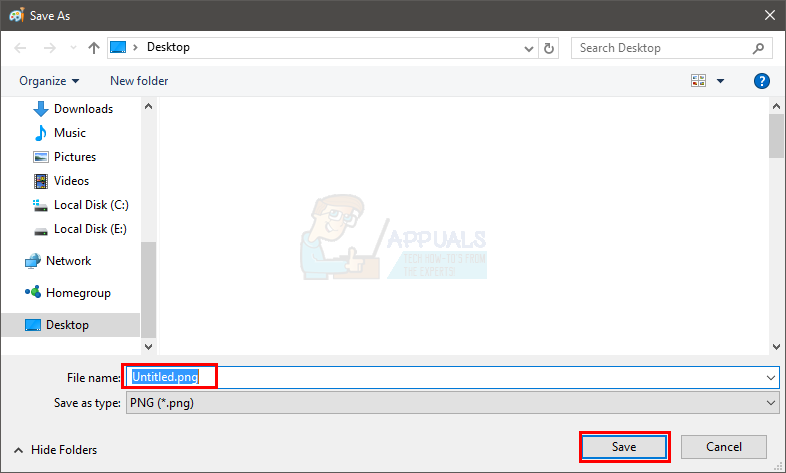
Это оно. Вы можете закрыть приложение Paint прямо сейчас и перейти к месту назначения сохраненного файла. Вы должны увидеть изображение вашего экрана там.
Снимок экрана с помощью инструмента
Если по какой-то причине ваша клавиатура не работает или на клавиатуре нет клавиши экрана печати или клавиша не работает, вы можете использовать другие инструменты, чтобы сделать снимок экрана. Одним из таких инструментов является инструмент для резки, который поставляется предварительно установленным в Windows. Эта утилита для создания снимков экрана доступна во всех версиях (кроме Windows Vista Basic и Starter Edition), поэтому приведенные ниже действия будут работать в Windows Vista и более поздних версиях.
- Держать Ключ Windows и нажмите р
- Тип ножницы и нажмите Войти

- Режущий инструмент должен быть открыт сейчас
- Нажмите на новый кнопка
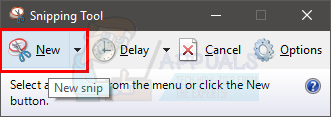
- Нажмите и удерживайте левую кнопку мыши и перетащите ее, чтобы сделать квадрат на экране. Что бы ни пришло в этот квадрат, будет снято скриншот.
- Отпустите левую кнопку мыши, чтобы сделать снимок экрана. Откроется новое окно с вашим скриншотом. Если вам нравится скриншот, нажмите значок дискеты, выберите место назначения вашего снимка экрана и нажмите спасти чтобы сохранить снайпер. С другой стороны, если вам не нравится только что сделанный снимок экрана, нажмите «Создать», чтобы снова сделать снимок экрана.
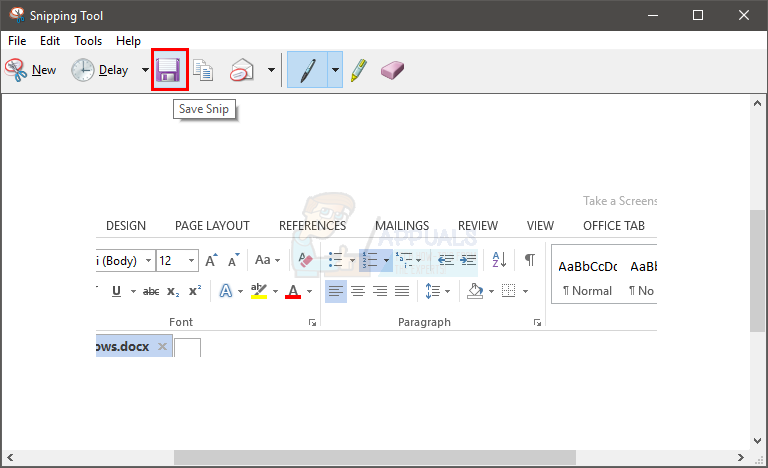
- Вы нажимаете значок стрелки (на правой стороне Новая кнопка), чтобы выбрать форму вашего скриншота. Вы можете выбрать Полноэкранный снимок автоматически сделать скриншот полноэкранного режима. Вы также можете выбрать Windows Snip автоматически сделать скриншот одного окна. Последний вариант свободная форма это просто означает, что вы сможете сделать снимок экрана в любой форме, например, например. круг, форма звезды, прямоугольник, квадрат, случайная форма и т. д.
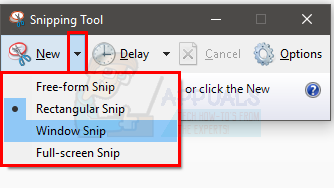
Вы можете повторить приведенные выше шаги всякий раз, когда вы хотите сделать снимок экрана вашего экрана.